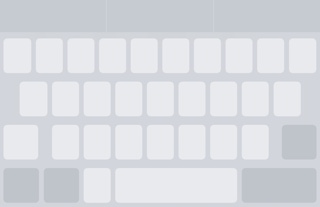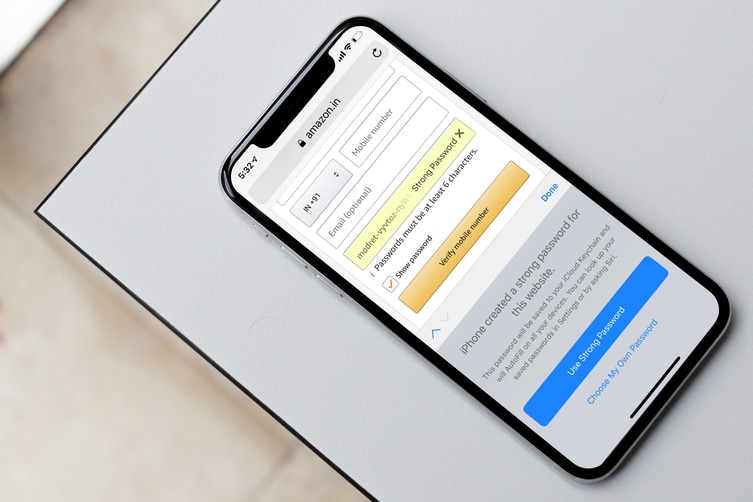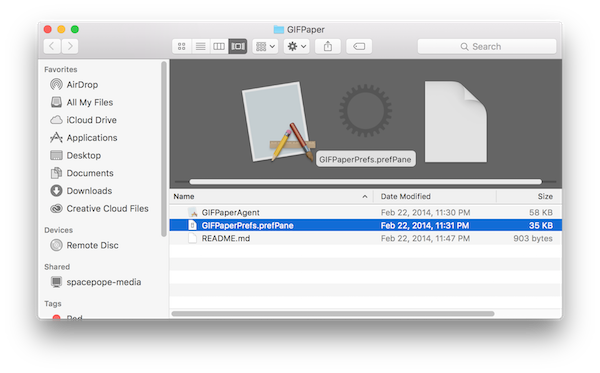Как убить или принудительно закрыть приложения на iPhone 8 и iPhone 8 Plus
 Когда вы закроете приложение на своем iPhone, оно останется открытым в фоновом режиме, но большинство его действий будет приостановлено до следующего его открытия. Если есть фоновые задачи, которые необходимо выполнить, приложение будет продолжать выполнять их до тех пор, пока они не понадобятся, например, службы определения местоположения, вызовы VoIP и т. Д.
Когда вы закроете приложение на своем iPhone, оно останется открытым в фоновом режиме, но большинство его действий будет приостановлено до следующего его открытия. Если есть фоновые задачи, которые необходимо выполнить, приложение будет продолжать выполнять их до тех пор, пока они не понадобятся, например, службы определения местоположения, вызовы VoIP и т. Д.
Чтобы принудительно закрыть приложение на вашем iPhone, вам придется закрыть его с помощью переключателя приложений, который мгновенно завершает все фоновые задачи, выполняемые приложением, и удаляет их из памяти. С тех пор, как Apple представила многозадачность в iOS 4, одна из горячо обсуждаемых тем заключалась в том, является ли закрытие приложений, работающих в фоновом режиме, хорошей практикой или этого следует избегать. Мы считаем, что это полезно в тех случаях, когда приложение зависает или в фоновом режиме расходует много заряда батареи, особенно в случае таких приложений, как Facebook, Pokémon Go.
iOS была разработана для эффективной обработки многозадачности, и если есть приложения, которые вы часто используете, рекомендуется держать их открытыми в фоновом режиме и избегать принудительного выхода из них. Это убьет все процессы приложения, и в следующий раз, когда вы захотите его открыть, оно будет запускаться с нуля, а это потребует больше энергии.
Если вы только что приобрели новый iPhone 8 или iPhone 8 Plus, процесс принудительного закрытия приложений очень похож на предыдущие модели iPhone. В этой статье мы покажем вам, как отключить или принудительно закрыть приложения на iPhone 8 или iPhone 8 Plus.
Как принудительно закрыть приложения на iPhone 8 или iPhone 8 Plus
Шаг 1: Сначала разблокируйте свой iPhone, введя пароль или используя Touch ID.
Шаг 2: Дважды нажмите кнопку «Домой», чтобы открыть переключатель приложений. Он отображает все приложения, открытые в фоновом режиме.
Шаг 3: Смахивайте карточки влево или вправо, пока не дойдете до приложения, которое хотите закрыть.
Шаг 4: Проведите вверх по карточке предварительного просмотра приложения, чтобы закрыть ее.
 На этом этапе приложение будет полностью закрыто и больше не будет работать в фоновом режиме. Если на вашем iPhone есть приложения, которые потребляют много заряда батареи, например Facebook, WhatsApp или Telegram, вы можете принудительно закрыть их, чтобы сэкономить заряд батареи.
На этом этапе приложение будет полностью закрыто и больше не будет работать в фоновом режиме. Если на вашем iPhone есть приложения, которые потребляют много заряда батареи, например Facebook, WhatsApp или Telegram, вы можете принудительно закрыть их, чтобы сэкономить заряд батареи.
Как принудительно закрыть несколько приложений одновременно на iPhone 8 или iPhone 8 Plus
Если вы хотите закрыть несколько приложений одновременно, процесс очень похож, за исключением того, что вам нужно использовать два или более пальцев, чтобы закрыть приложения из переключателя приложений. Как упоминалось ранее, мы рекомендуем избегать закрытия часто используемых приложений.
Шаг 1: Дважды нажмите кнопку «Домой», чтобы открыть переключатель приложений.
Шаг 2: Смахивайте карточки влево или вправо, пока не дойдете до приложений, которые хотите закрыть.
 Вот как вы можете принудительно закрыть одно или несколько приложений одновременно на своем iPhone 8 или iPhone 8 Plus. Вы также можете прочитать:
Вот как вы можете принудительно закрыть одно или несколько приложений одновременно на своем iPhone 8 или iPhone 8 Plus. Вы также можете прочитать:Если у вас есть вопросы, дайте нам знать в комментариях ниже.
–>